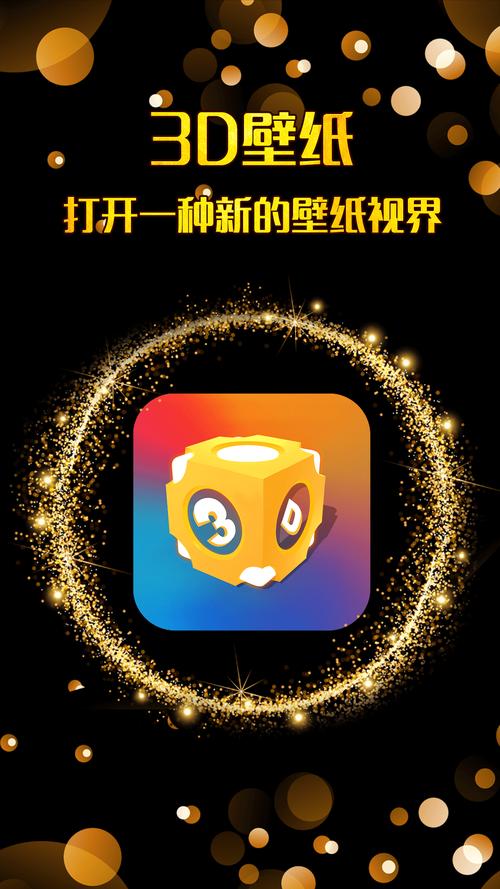为iPhone设置3D壁纸:分步详解与实用技巧
想让你的iPhone主屏幕或锁屏界面更具个性?3D动态壁纸能为手机增添立体感和趣味性,本文将从壁纸获取、设置步骤到常见问题,手把手教你打造专属的视觉体验。
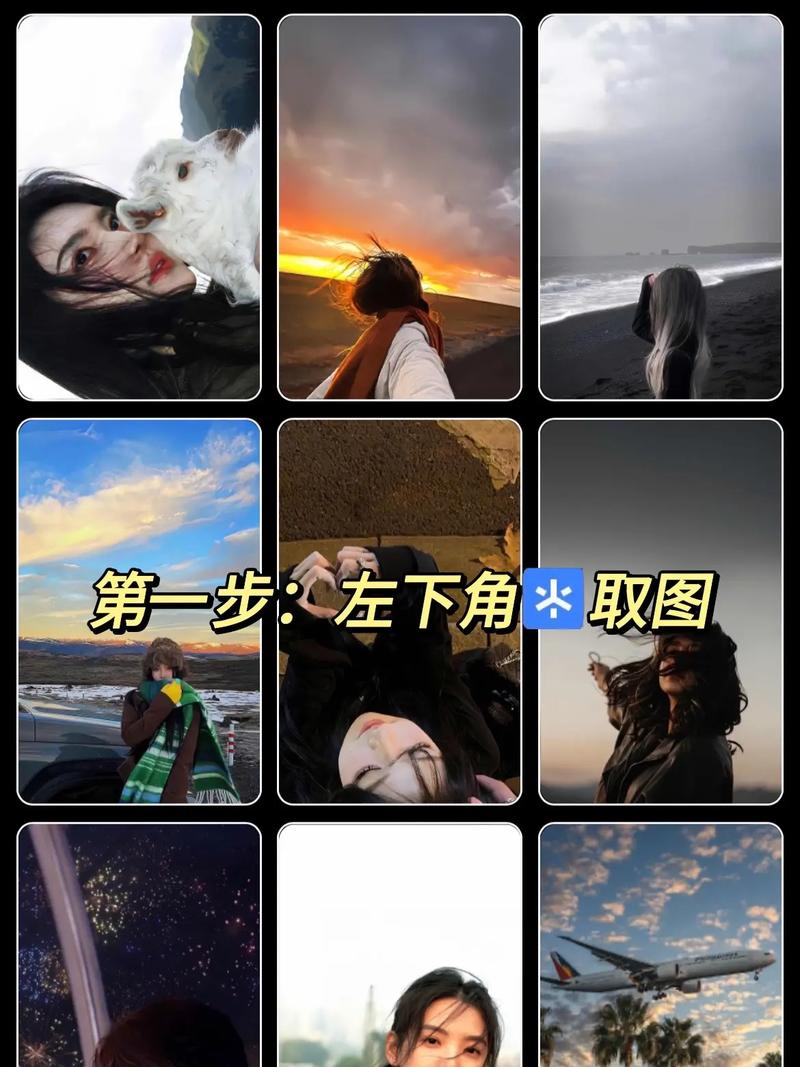
3D动态壁纸与普通壁纸的区别
iPhone的“动态壁纸”分为两类:
- 系统自带动态壁纸:苹果官方提供的动态效果,例如气泡、液体流动等,通过按压屏幕触发动画(需支持3D Touch或Haptic Touch机型)。
- 实况照片(Live Photo)壁纸:用户可自定义的3D效果,将实况照片设置为壁纸后,长按屏幕可播放动态画面。
注意:部分用户误以为“3D壁纸”需要第三方软件,实则iPhone原生功能即可实现。
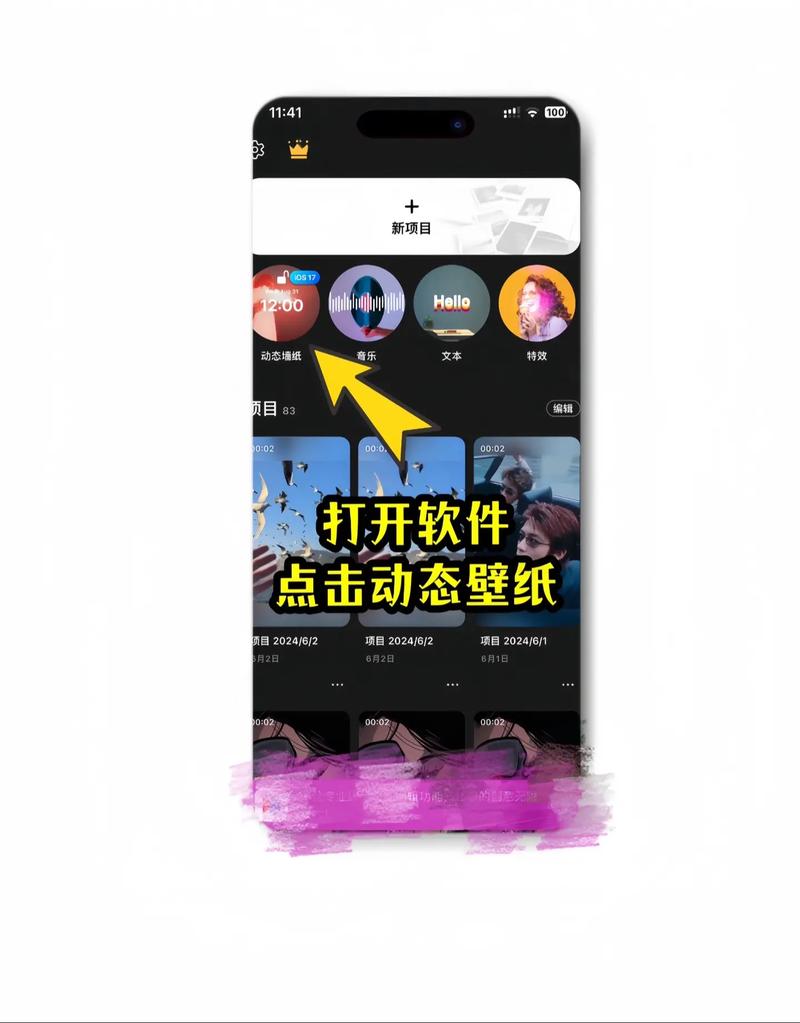
获取优质3D壁纸的途径
官方资源库
- iPhone内置动态壁纸:进入【设置】-【墙纸】-【添加新墙纸】,选择“动态”分类下的预设效果。
- 实况照片库:在【照片】应用中筛选“实况照片”,可直接使用拍摄的素材。
第三方平台推荐
- 设计类网站:Pinterest、Behance等平台搜索“iPhone Live Wallpaper”,注意选择适配iOS分辨率的素材(推荐尺寸:1125×2436像素,适用于iPhone 13及以上机型)。
- 壁纸应用:如“Vellum”“WLPPR”等APP提供高清动态壁纸,部分需付费解锁。
避坑提示:避免下载来源不明的文件,防止植入恶意代码。
设置3D动态壁纸的详细步骤
使用系统动态壁纸
- 进入【设置】-【墙纸】-【添加新墙纸】,选择“动态”选项。
- 左右滑动预览效果,点击“添加”即可应用到主屏幕或锁屏。
- 开启按压动画:在支持3D Touch的机型(如iPhone 8系列及更早机型)上,用力按压屏幕触发动态效果;Haptic Touch机型(iPhone XR及更新机型)需长按屏幕。
自定义实况照片壁纸
- 打开【照片】APP,选择一张实况照片,点击左下角“分享”按钮。
- 滑动功能菜单选择【用作墙纸】,调整图片位置后,点击“设定”。
- 关键设置:务必开启“实况照片”选项(屏幕下方按钮显示为“实况”),否则动态效果无法生效。
常见问题与解决方案
问题1:设置后壁纸不动态?
- 检查是否开启“低电量模式”(该模式会禁用动态效果)。
- 确认壁纸类型:静态图片无法触发动画,需使用实况照片或系统动态壁纸。
问题2:动态壁纸导致耗电增加?
- 动态效果会轻微增加GPU负载,建议锁屏使用动态壁纸,主屏幕选择静态壁纸以平衡续航。
问题3:自定义壁纸模糊或比例失调?
- 选择分辨率匹配的素材(可参考机型屏幕分辨率),在设定界面双指缩放调整至满屏。
提升体验的进阶技巧
- 搭配深色模式:选择暗色调动态壁纸,减少OLED屏幕的亮度负荷,延长电池寿命。
- 动态壁纸与小组件联动:利用iOS小组件功能,在主屏幕布置简约插件,避免视觉杂乱。
- 定期更新壁纸:通过“快捷指令”自动化功能,设置每日/每周自动更换壁纸库。
个人观点
3D动态壁纸是展示个性的低成本方式,但需注意适度使用,过于复杂的动画可能干扰视觉焦点,甚至降低操作效率,建议优先选择色调柔和、动画简洁的设计,既能提升美感,又不会牺牲实用性。